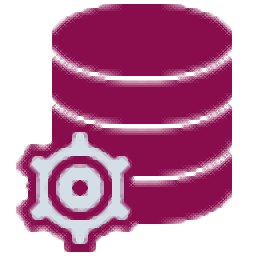
PLSQL Developer 10.0中文
附安装教程- 软件大小:25.12 MB
- 更新日期:2019-06-19 16:36
- 软件语言:简体中文
- 软件类别:数据库类
- 软件授权:免费版
- 软件官网:待审核
- 适用平台:WinXP, Win7, Win8, Win10, WinAll
- 软件厂商:

软件介绍 人气软件 下载地址
PL/SQL Developer是一款为Oracle数据库开发存储程序单元的集成开发环境(IDE),有了该程序,用户能方便地创建您的客户端/服务器应用程序的服务器部分;用户可以使用该应用程序完成如下工作:使用文本编辑器编写程序单元(过程、触发器等);可以使用Oracle SQL*Plus 编译源文件,如果有编译错误,可以通过程序找出它位于源文件中何处,纠正它,并转回到 SQL Plus 重新编译它,然后再找下一处错误;可以使用SQL Plus或您的客户端应用程序测试程序单元,可以使用解释计划工具或tkprof工具优化您的SQL语句,可以使用SQL Plus或其他工具在你的数据库中查看或修改其他对象和数据;这些任务——编辑、编译、纠正、测试、调试、优化和查询——都可以在不离开PL/SQL Developer IDE的情况下被完成,此外,PL/SQL Developer 还提供了其他几个能在日常PL/SQL 开发中提供帮助的工具。强大又实用,需要的用户可以下载体验
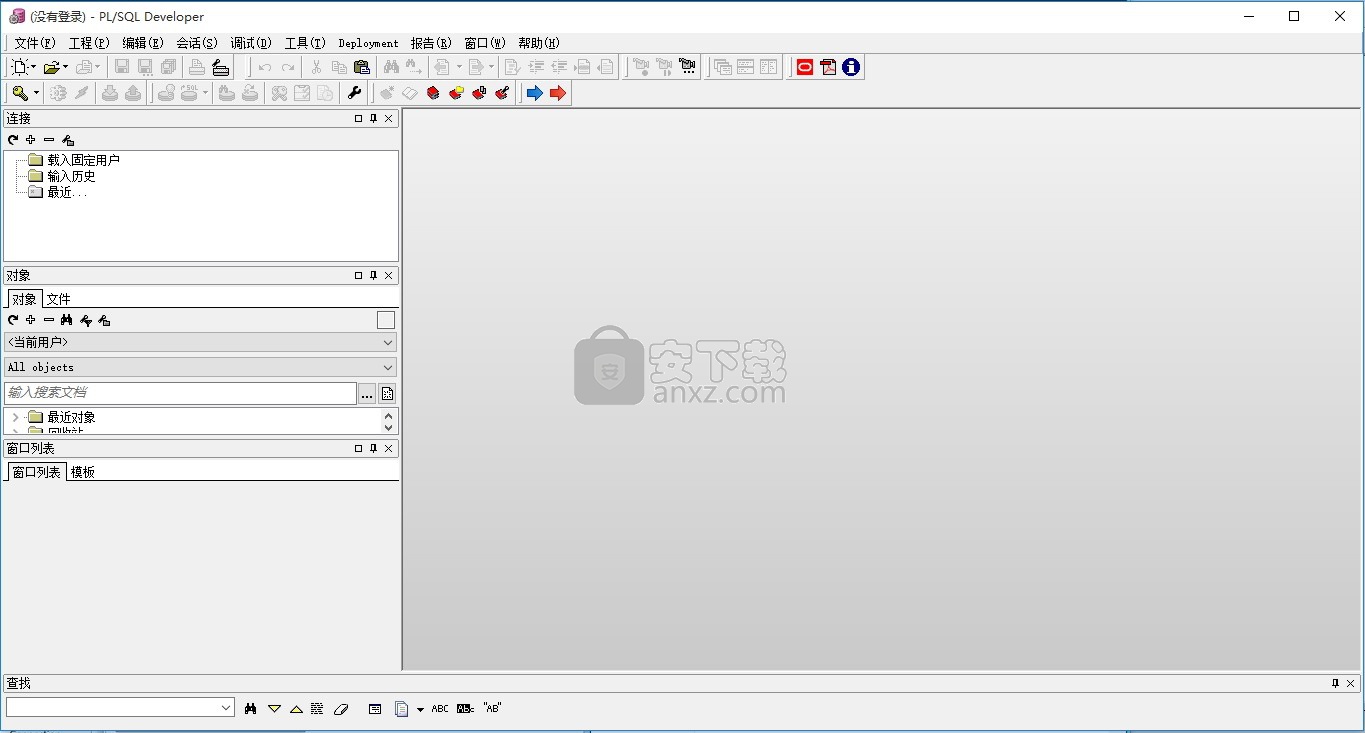
新版功能
连接定义增强功能
您可以直接为连接定义定义颜色指示器。指示器颜色可以显示在主工具栏上,作为窗口背景以及使用“连接匹配”首选项定义的其他位置。
您可以定义PL / SQL Developer启动时应自动连接连接定义。
进行重复的连接定义时,您将收到警告消息。
连接弹出菜单项“添加到文件夹”现在允许您立即选择文件夹。
一般窗口增强功能
现在,您可以通过按数字小键盘上的Ctrl +/-来增大或减小网格的字体大小。
添加了“只读”弹出菜单,以查看或更改窗口和文件的只读状态。
文件打开对话框现在具有连接选择器,用于打开特定连接的文件。
比较功能现在对比较文件使用扩展名(.pcf),以便可以将扩展名分配给第三方差异查看器。
如果禁用“允许多个连接”首选项,则在作为对象所有者连接时,窗口标题中的对象所有者将被禁止。
10秒后清除“文件已保存”状态行消息以恢复上一条消息。
状态行消息现在包括执行完成时的时间戳。
软件特色
对象浏览器增强功能
“测试”功能已添加到数据库链接的弹出菜单中。
按下“确定”按钮时,对象浏览器过滤器“where子句”和“order by clause”现在已经过验证。
右键单击同义词并选择“查询数据”或“编辑数据”现在将使用生成的查询中的同义词名称而不是已解析的表或视图名称。
您现在可以使用反斜杠作为过滤器文本的转义字符。
DBMS调度程序增强功能
对正在运行的作业使用“停止”弹出菜单项现在提供“强制”选项。
DBMS输出增强功能
文件名语法现在具有日期,Oracle用户名,Oracle数据库以及所有环境变量的其他变量。
添加了完整文件路径的预览。
添加了新的“文件中包含标题”选项。启用后,每次将新输出写入文件时都会插入标识头。
添加了一个变量下拉按钮,可以将变量快速插入到文件规范中:
安装步骤
1、点击本网站提供的下载路径下载得到对应的程序安装包
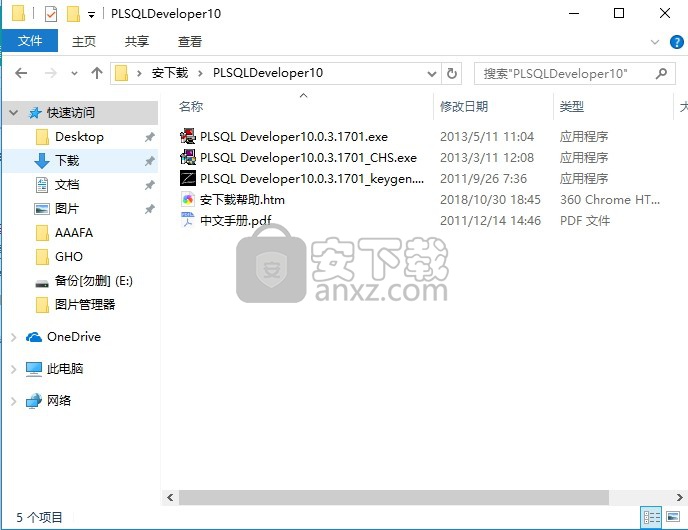
2、您完全同意上述协议的所有条款吗?如果没有异议,请点击“同意”按钮;
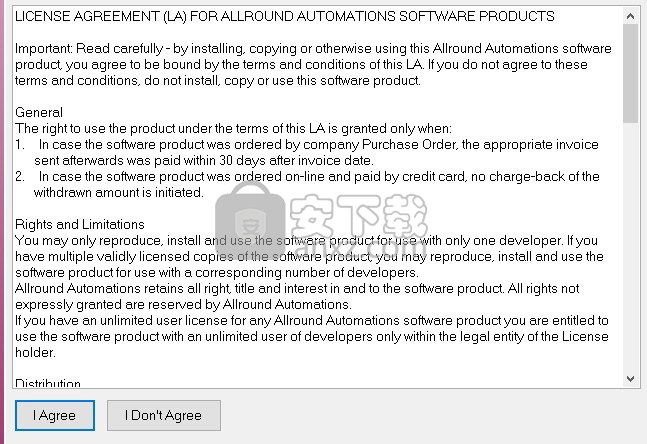
3、点击更改按钮即可将应用程序安装路径进行更改,用户可以根据自己的需要选择
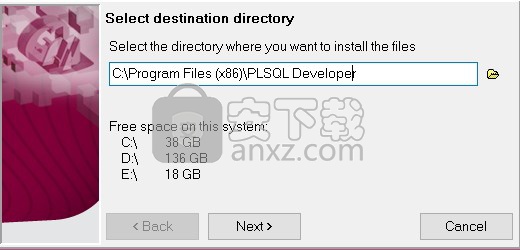
4、弹出以下界面,直接使用鼠标点击下一步按钮即可
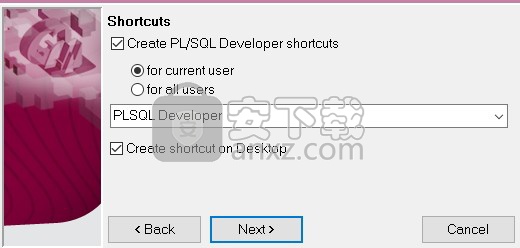
5、弹出以下界面,直接使用鼠标点击下一步按钮即可
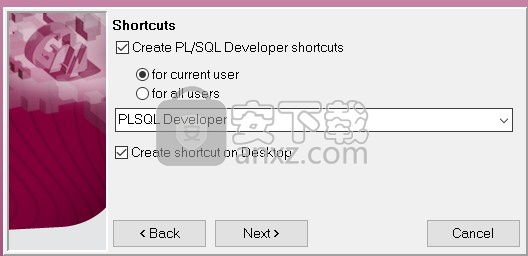
6、现在准备安装主程序。点击“下一步”按钮开始安装或点击“上一步”按钮重新输入安装信息。
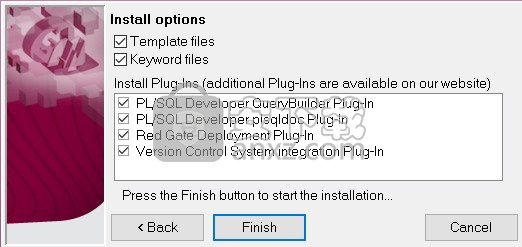
7、等待应用程序安装进度条加载完成即可,需要等待一小会儿
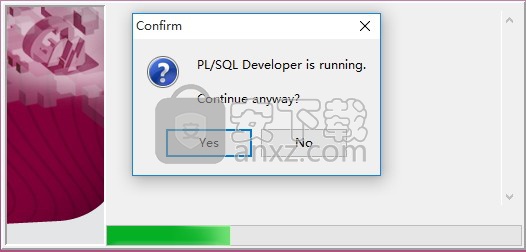
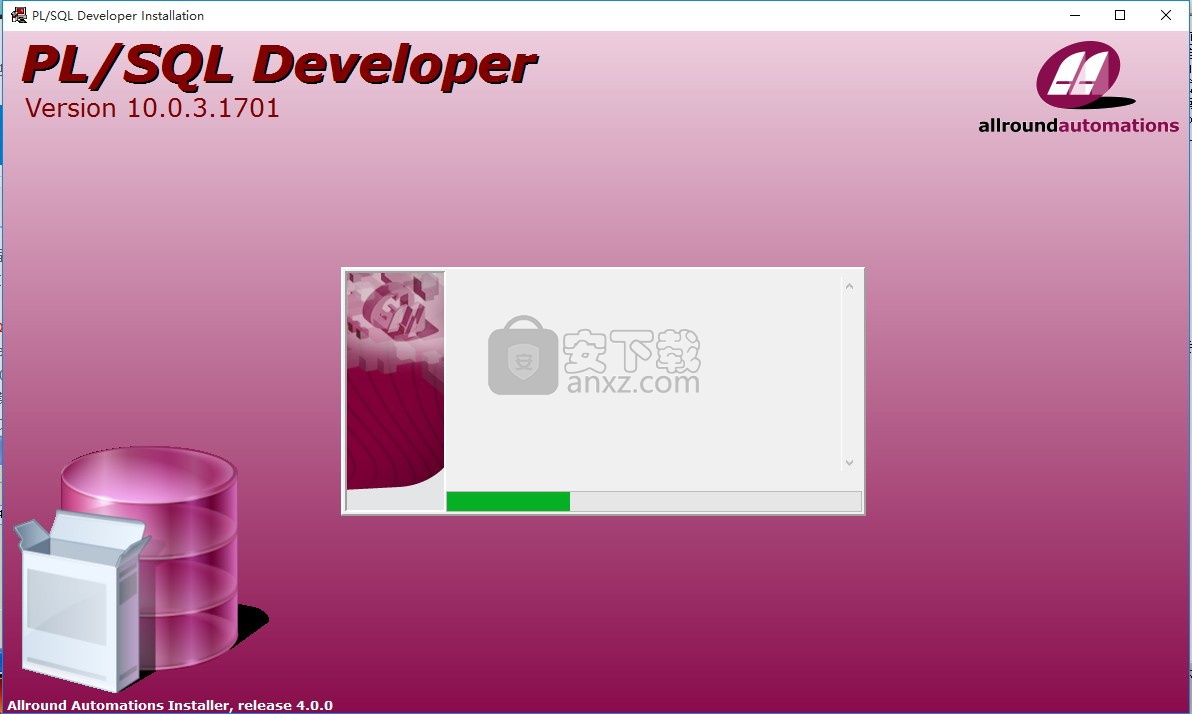
8、应用程序安装完成后,打开安装包,打开语言包,运行汉化补丁“chinese.exe”
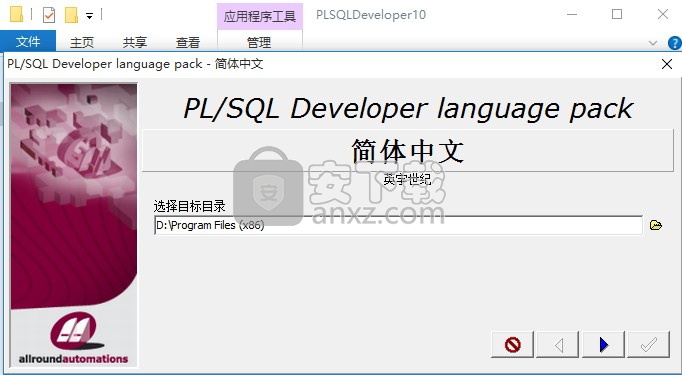
9、目标选择PLSQL Developer 12安装根目录文件夹;默认路径为:C:\Program Files\PLSQL Developer 11
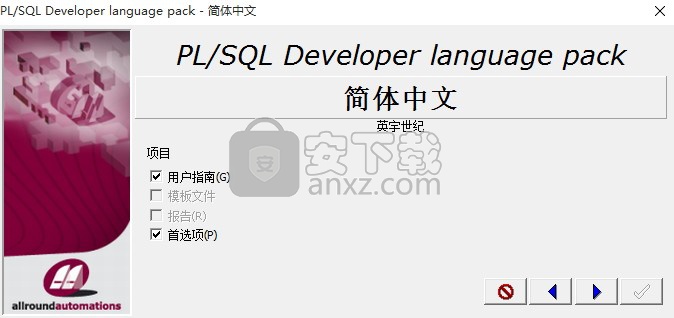
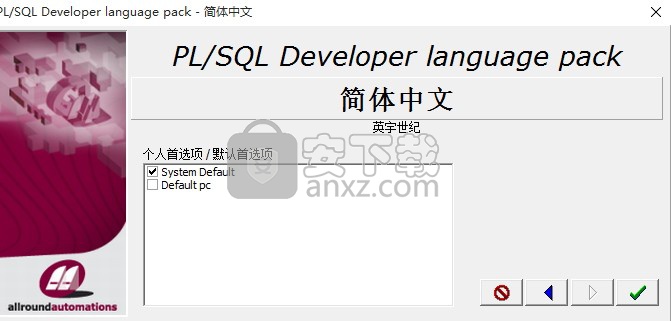
10、安装完成后,完成上述操作之后,打开程序即可得到中文

11、回到安装包,打开程序,在运行应用程序,弹出输入激活码界面

12、完成以上操作步骤即可将应用程序完成
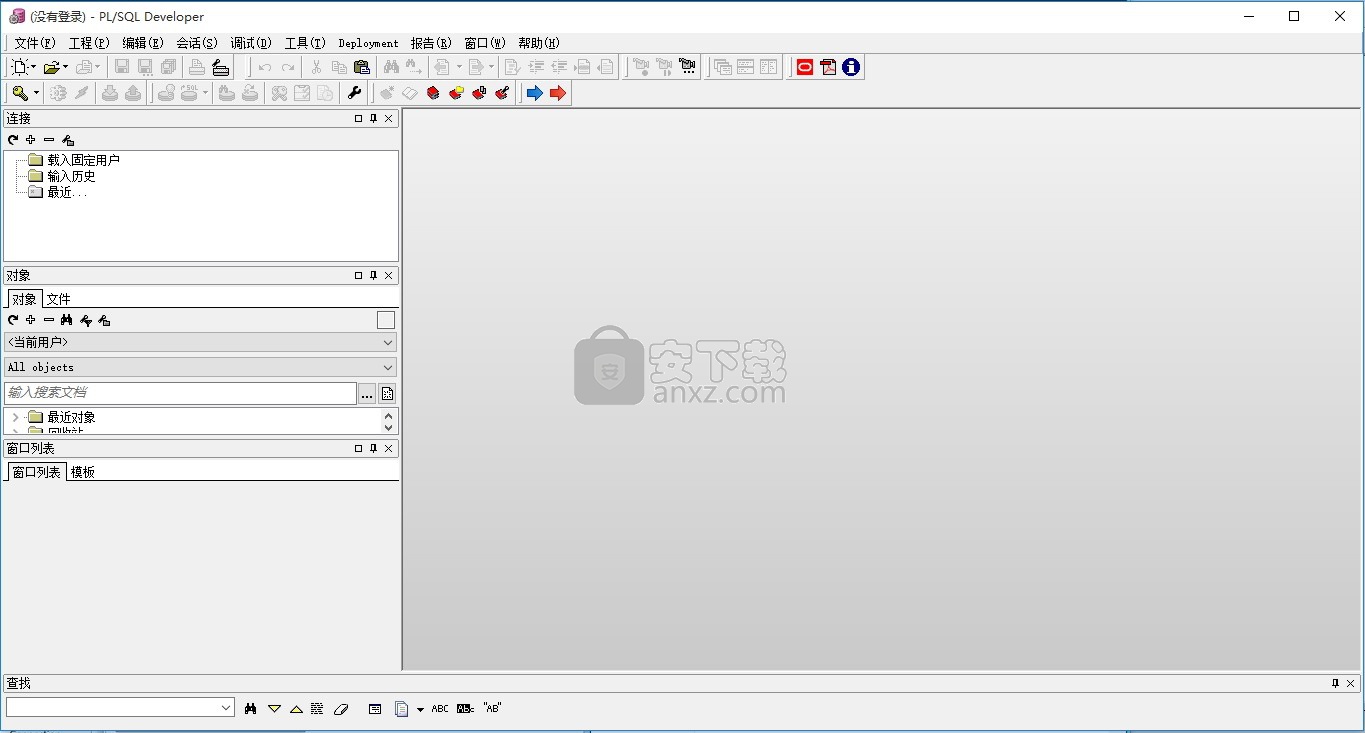
使用说明
使用文件浏览器
定义了文件浏览器位置之后,文件浏览器将以树形视图显示你的所有文件、子目录和子位置。
双击一个文件即可在工作区中以编辑模式打开该文件。右键单击文件将显示如下弹出式菜单:
• 打开 – 如果当前项目是文件,则将以编辑模式打开。如果当前文件是目录或位置,则将
展开树形视图的节点。
• 打开为 – 显示一个子菜单,你可将当前文件打开为程序窗口、SQL 窗口或命令行窗口。
• 打开条件-打开带有程序的文件。
• 在资源管理器中打开- 打开Windows资源管理器,搜索文件或者根目录。
• 重命名 – 重命名当前项目。
• 创建文件 – 在当前位置或目录创建新文件。
• 创建子目录 – 在当前位置或目录创建新子目录。
• 删除 – 删除当前文件或子目录。
• 窗口另存为“名称” – 将当前(顶端)窗口的内容保存到当前选定目录或位置中。这将
允许你快速在选定位置保存内容,无论其来源如何(新建、来自数据库或来自文件系统的其他位置)。
• 窗口另存为“文件名” – 将当前(顶端)窗口的内容另存为当前选定文件。注意:这将
替换当前文件的内容。
信息 – 这个子菜单显示当前文件的完整路径、时间戳和大小。
权限—显示文件或根目录的权限。你可以通过属性对话框设定属性和权限。只读文件会自带一
个红色的标记(参见上例的Department.spc和Employees.spc文件)
如果使用 PL/SQ
首选项
首选项允许你为 PL/SQL Developer 设置不同的首选项。当你选择了这个项目,下列的对话框就显示出来了:
在左边,你可以从六个种类之一中选择一个首选项页(Oracle 、用户界面、窗口类型、工具、文件和其他)。
在顶部,你可以选择一个首选项集,它定义了某一层次的一组参数。在默认的情况下,你可以
为你的 Windows 用户(如屏幕截图上方的用户 Mark)定义个人的首选项,你还可以为指定的
Oracle 链接定义个人的首选项。无论你何时使用这样的链接来登录数据库,相应的首选项集都
会被使用。此外,你的系统管理员还可以在全局层级和 Oracle 链接层级定义默认的首选项。
在首选项集的下面,你可以看到当前已选的首选项页的首选项(屏幕截图上是 Oracle – 链接页)。
对于每个首选项,你将看到当前的值。首选项左边的绿色指示器指示了值在当前首选项
集中被设置了。如果指示器是黑色的,则值从不同的集被继承(把鼠标光标放在指示器上面来
查看首选项集名)。要恢复首选项到它被继承的值(换句话说,从当前首选项集删除它),你可以单击绿色指示器。
在首选项表单的底部,可以按确定 来确认更改,按取消 来取消更改,按应用 来预览针对可视首
选项的更改,或者按导入/改出 按钮来将首选项导出至文件或从某个文件导入首选项。
会话模式
控制 PL/SQL Developer 将使用多少个单独的数据库会话。这个特性在第 17 章中有详细描述。
• 注销(有打开的事务)
当会话被注销并且这个会话还有打开的事务,默认的行为是提交那个事务。通过这个首选项,你可以定义这样打开的事务被回滚,或者询问你确认信息。
• 检查链接
当这个选项被激活时,如果你的数据库链接仍然是活动的,则 PL/SQL Developer 每 60 秒检查一次。如果你的会话被关掉,或者服务器被关闭,PL/SQL Developer 将自动地被注销。
• Oracle 主目录
在默认情况下,PL/SQL Developer 将使用你的电脑中的主 Oracle 主目录。你可以定义
带有 Oracle 主目录选择器(一个标准的 Oracle 实用工具)的主 Oracle 主目录。通过
选择来自于这个列表中的一个,你可以强制 PL/SQL Developer 使用指定的 Oracle 主目录。
• OCI 库
PL/SQL Developer 将使用被安装的最新版本的SQL*Net 或Net8 。如果这个版本的
SQL*Net 或 Net8 引起了问题,你可以强制 PL/SQL Developer 使用另外的版本。DLL 的名称就象ora72.dll (SQL*Net 2.2)、ora73.dll (SQL*Net 2.3)、oci.dll (Net8 8.1.x)
等的样子。这些 DLL 被定位于 Oracle 的 bin 目录中。
• 支持多链接
可启用时,PL/SQL Developer允许在同一个实例中添加多个链接。 禁用时,改变链接将
会隐式断开其他所有的链接,主链接也会相应的改变。
• 默认固定窗口连接
启用此项时,新打开的窗口的连接将默认固定。禁用此项时,新创建连接将默认取消固
定,并在主连接发生更改时与其保持一致。另请参见第 17.2 节。
• 自动关闭未用连接。
启用此项时,未用连接(未打开此连接的任意窗口)将自动关闭。禁用时,这些连接将保
持打开,此时,在稍后重新使用这些连接时速度更快,但占用的服务器资源角度。
• 保存最近使用历史
在启用的情况下,你退出PL/SQL Developer时,链接列表>最近文件夹里最近使用过的链
接会被自动保存,重启PL/SQL Developer时,所有的连接会自动复原。在禁用的情况
下,你每次打开PL/SQL Developer,最近文件夹都会是空的。
• 密码保存 在启用的情况下,最近使用链接历史会被输入密码后保存。
20.2 Oracle – 选项
• 允许编辑数据库源
这个选项控制了程序单元或视图的源是否能从对象浏览器中被直接编辑,或者它需要
从文件系统中打开它。
• 询问是否保存刚编辑过的数据库源
如果你要编辑一个来自于被存储在数据库词典的源中的程序单元(通过右键单击程序
单元并从弹出式菜单选择编辑),你可以通过禁用这个选项来防止问你是否保存这些修改到文件中。如果你已经编辑了前面从文件系统中被打开过的程序单元,那么你总
是要被问是否保存这些更改。
• 允许编译只读源文件
如果源文件为只读,当被调入到程序单元窗口中时,它不能被编译。当使用版本控制
系统时,这个首选项是常用的,它经常把源文件的只读拷贝保留在工作目录中。这样
的拷贝不必被编译,因为这会干扰其他对象成员的工作。
• 确认提交和回滚
无论你何时通过按相应的按钮来提交或回滚一个事务,你都将被要求确认。禁用这个
选项将立即提交或回滚,不需要确认。
• 若可用则使用 DBA 查看
如果这个首选项被设置,PL/SQL Developer 将试 图使用 DBA 视(dba_objects 、
dba_triggers 等)以取代 ALL 视图(all_objects 、all_triggers 等)。如果开
发者具有某一系统权限,DBA 视图能比 ALL 视图揭示出更多的信息。
• 自动统计
对于每个被执行的 SQL 语句和测试脚本,这个选项控制了是否生成统计报告。如果你禁用
了这个选项,统计报告将是空的。通过按选择…按钮,一个带有你当前链接的数据库中的所有可用的统计项的列表就打开了。你可以选择你希望包括在统计报告中的哪些统计项。
如果你没有访问到动态执行表,选择…按钮将被禁用。
• 支持 Unicode
若选中此项,将从 Oracle Server 中按原样获取 Unicode 数据,并将其显示为 Unicode
文本。若禁用此项,则来自服务器的 Unicode 数据将根据 Oracle Home Registry 的
NLS_LANG 键转换为 Oracle Client 的字符集。
• 检查客户端和服务器字符集的不匹配之处
此选项将检查客户端字符集和服务器字符集是否兼容。例如,若你的服务器字符集为
UTF8,客户端字符集为 WE8MSWIN1252,则无法在 SQL 或 PL/SQL 代码中使用 UTF8 特有
的字符。
• 为视图 DDL 添加列别名列表
若启用此选项,在解压视图的 DDL 时将添加一个列别名列表。若禁用此选项,PL/SQL
Developer 将尝试确定是否需要别名列表。
• 为调度程序对象使用时间戳格式。
默认情况下,调度程序对象的时间戳属性将被视为常规日期。启用此选项将使用会话的
NLS 设置定义的时间戳格式。此时无法使用从日历中选取日期的功能。
人气软件
-

PL/SQL Developer(PL/SQL数据库管理软件) 130.1 MB
/简体中文 -

Oracle SQL Developer(oracle数据库开发工具) 382 MB
/简体中文 -

PowerDesigner16.6 32/64位 2939 MB
/简体中文 -

Navicat for MySQL 15中文 72.1 MB
/简体中文 -

Navicat Data Modeler 3中文 101 MB
/简体中文 -

SPSS 22.0中文 774 MB
/多国语言 -

db文件查看器(SQLiteSpy) 1.67 MB
/英文 -

Navicat Premium V9.0.10 简体中文绿色版 13.00 MB
/简体中文 -

Navicat 15 for MongoDB中文 78.1 MB
/简体中文 -

sql prompt 9 12.67 MB
/简体中文


 toad for oracle 绿化版 v12.8.0.49 中文
toad for oracle 绿化版 v12.8.0.49 中文  Aqua Data Studio(数据库开发工具) v16.03
Aqua Data Studio(数据库开发工具) v16.03  dbforge studio 2020 for oracle v4.1.94 Enterprise企业
dbforge studio 2020 for oracle v4.1.94 Enterprise企业  navicat 12 for mongodb 64位/32位中文 v12.1.7 附带安装教程
navicat 12 for mongodb 64位/32位中文 v12.1.7 附带安装教程  SysTools SQL Log Analyzer(sql日志分析工具) v7.0 (附破解教程)
SysTools SQL Log Analyzer(sql日志分析工具) v7.0 (附破解教程)  FileMaker pro 18 Advanced v18.0.1.122 注册激活版
FileMaker pro 18 Advanced v18.0.1.122 注册激活版  E-Code Explorer(易语言反编译工具) v0.86 绿色免费版
E-Code Explorer(易语言反编译工具) v0.86 绿色免费版 



















